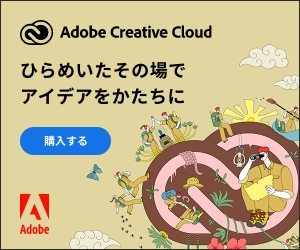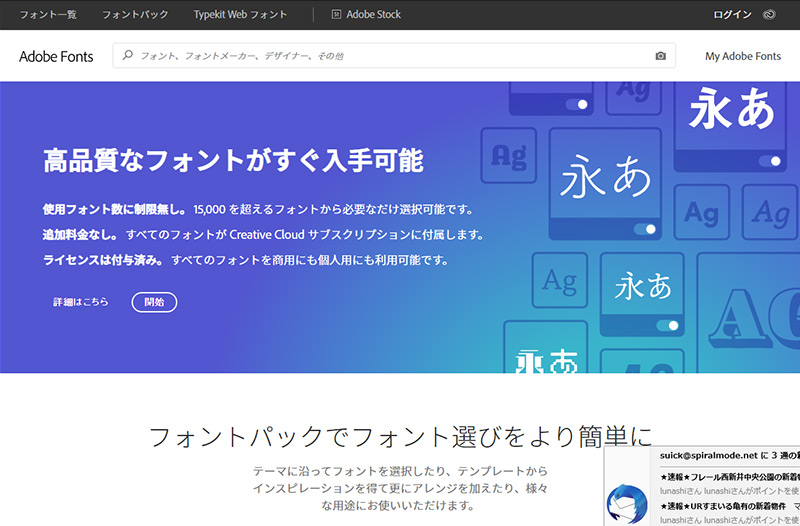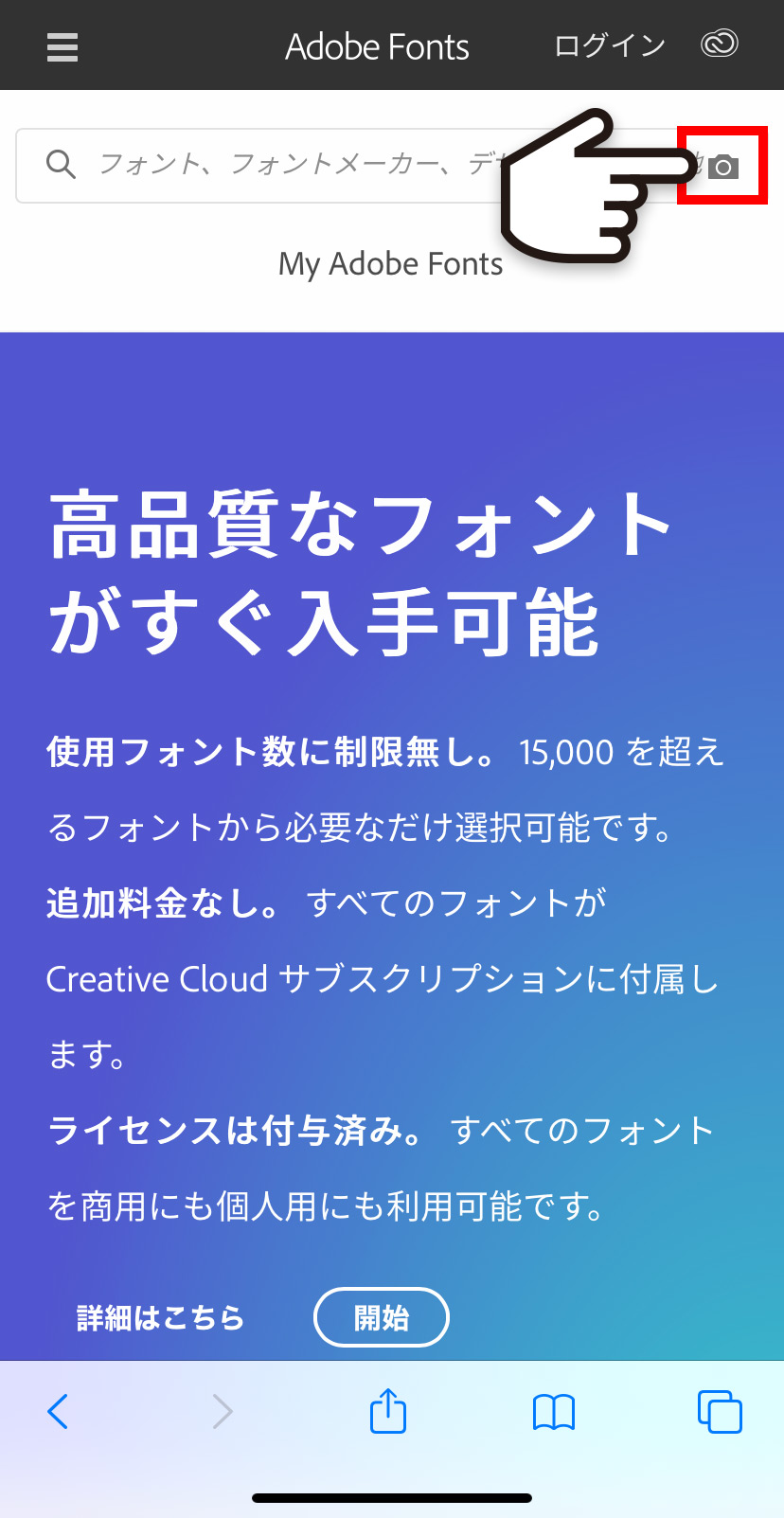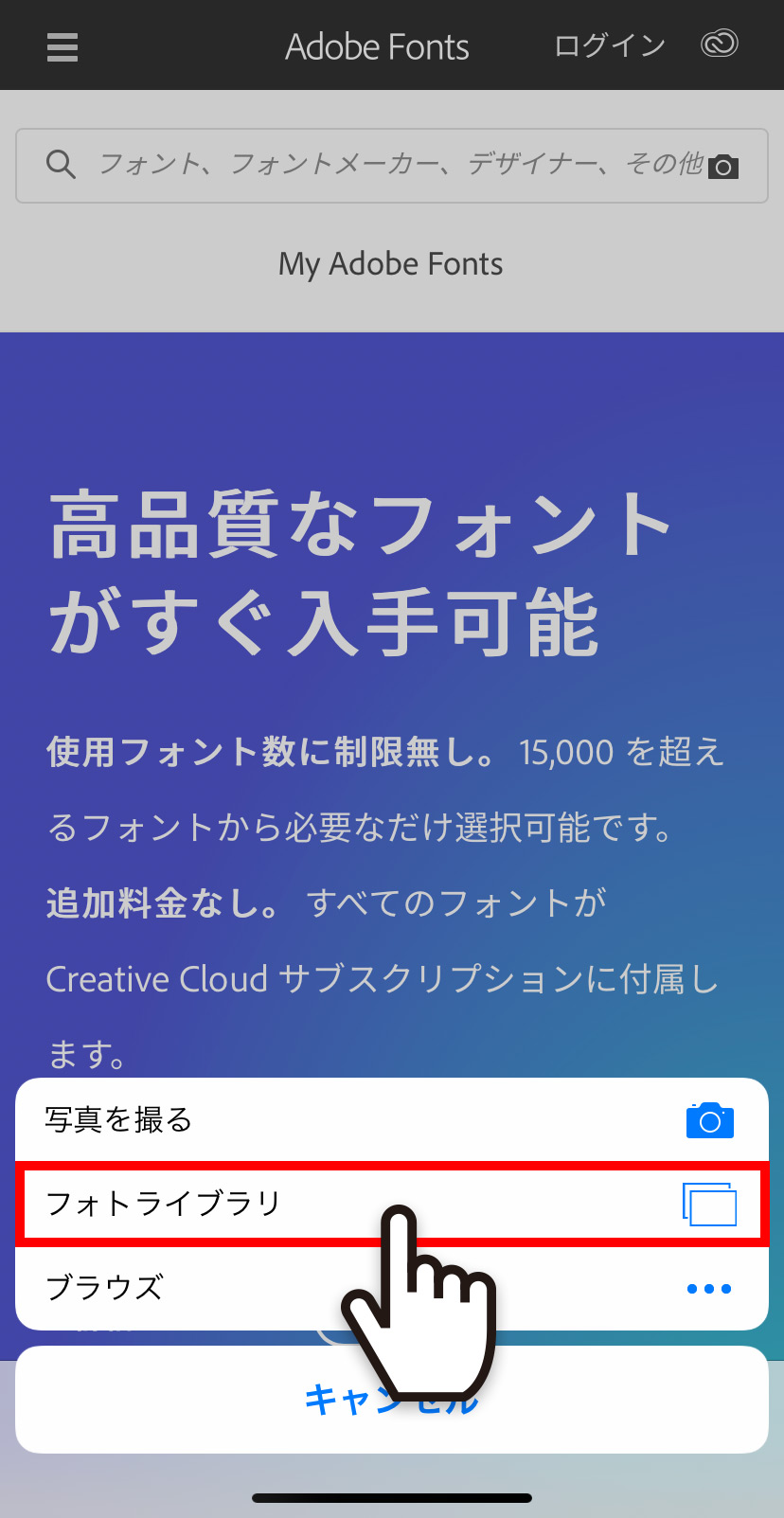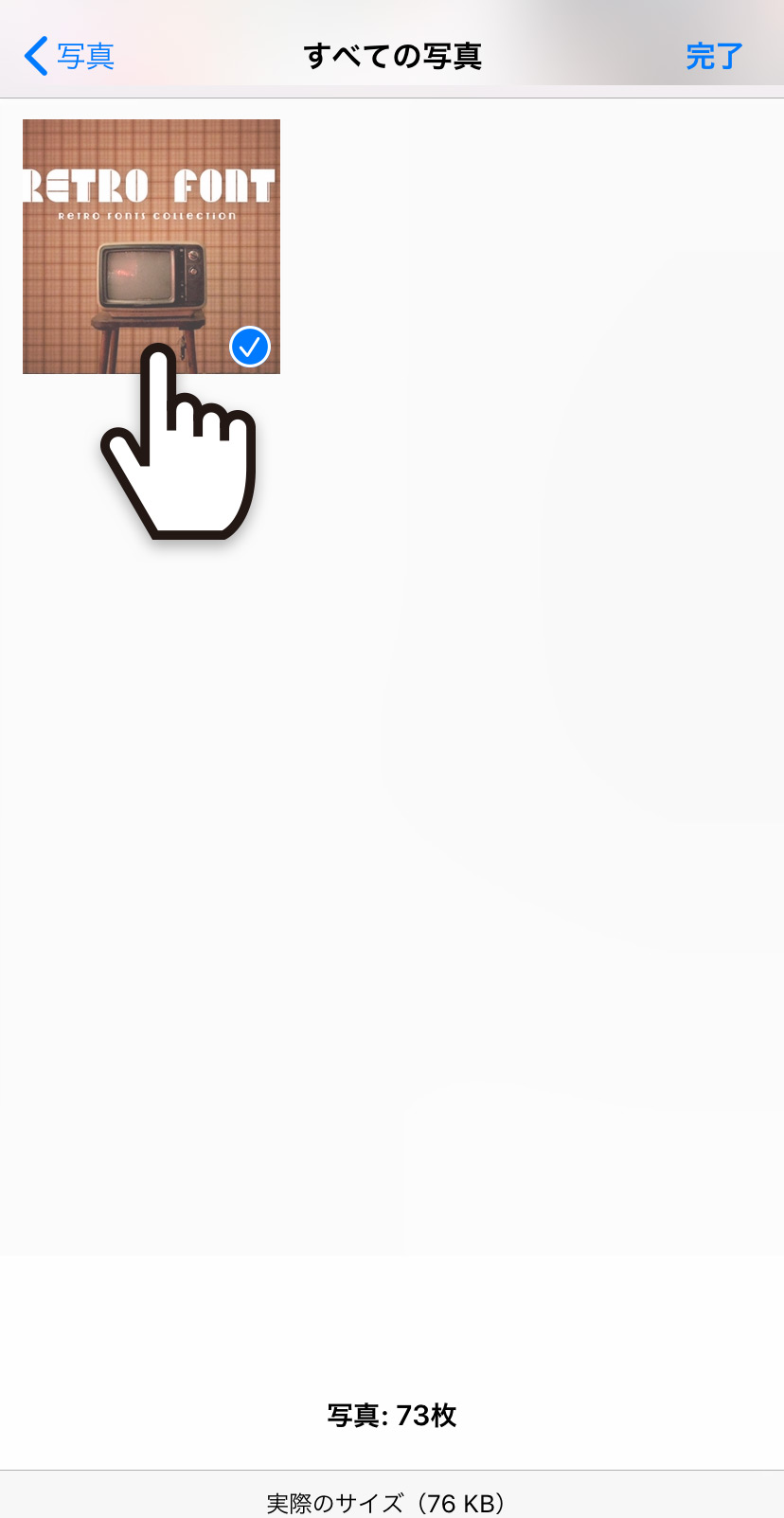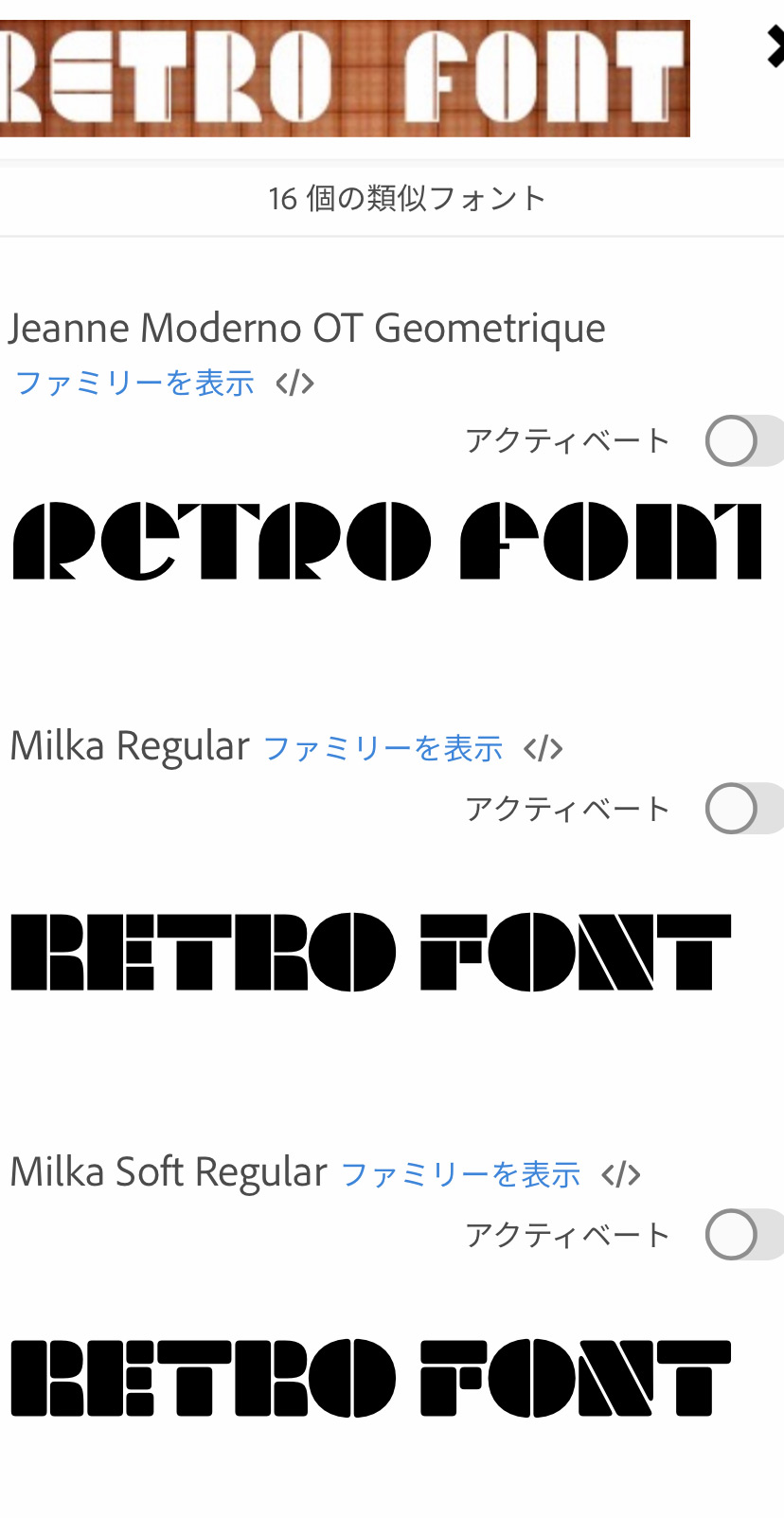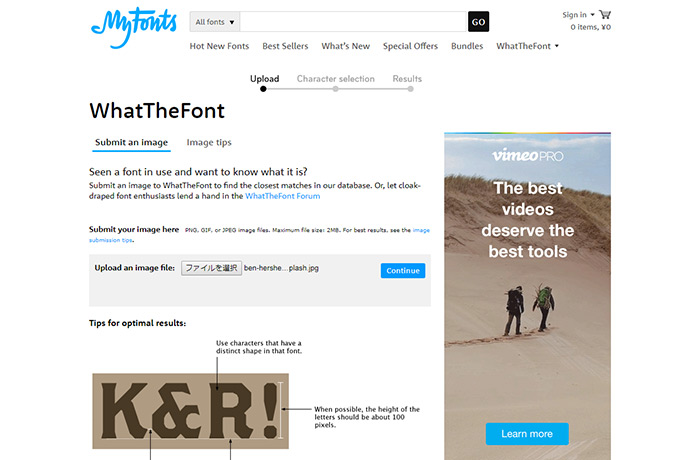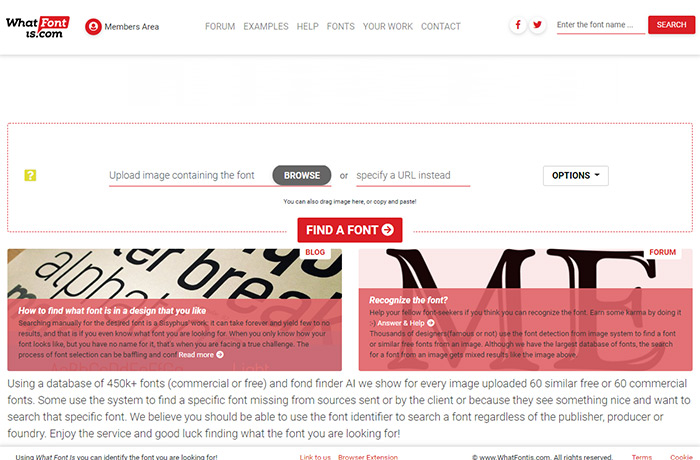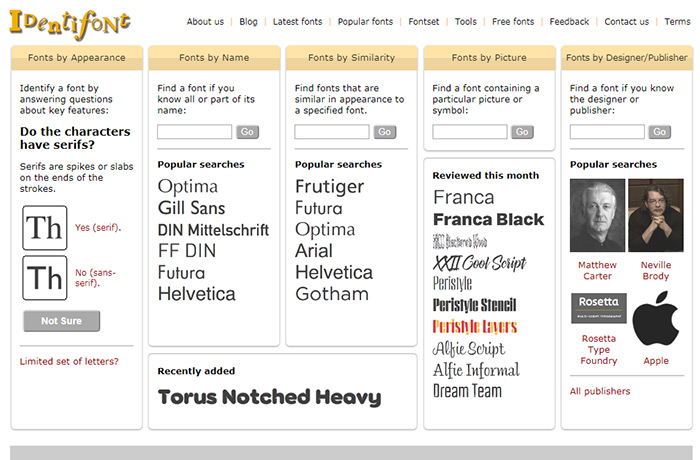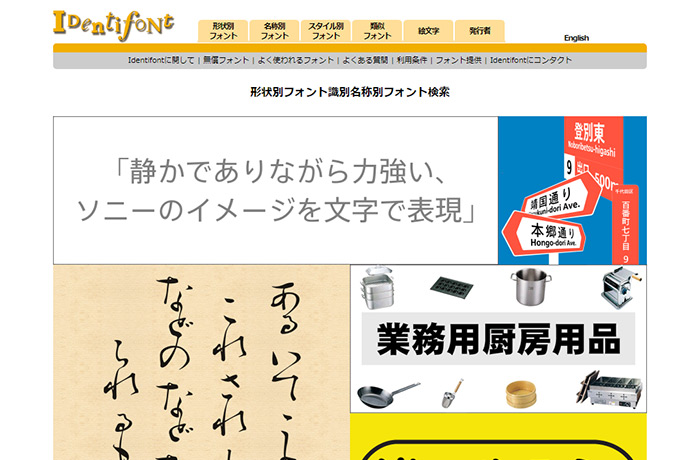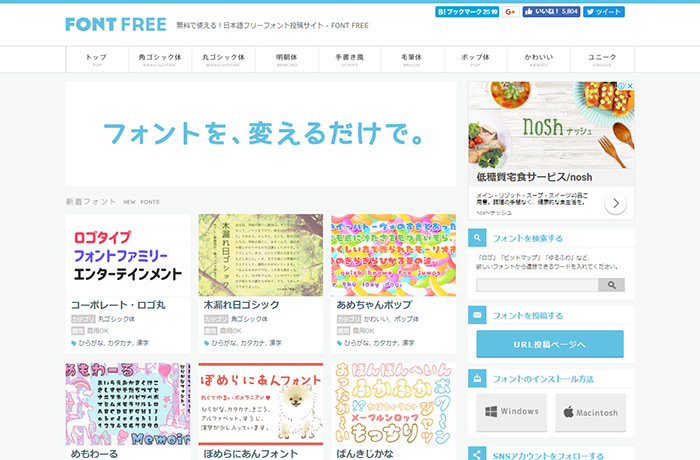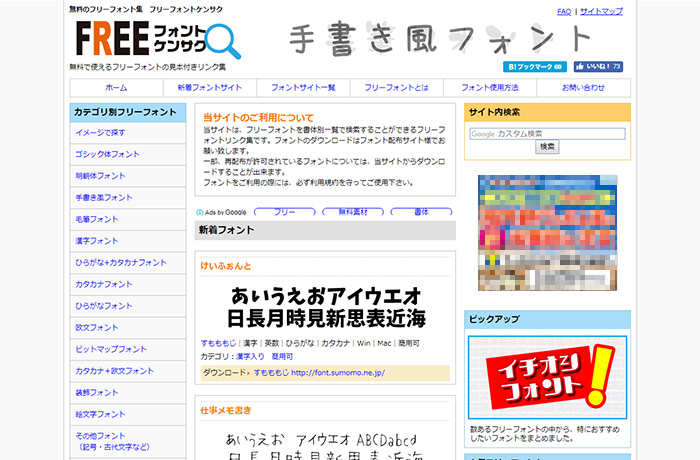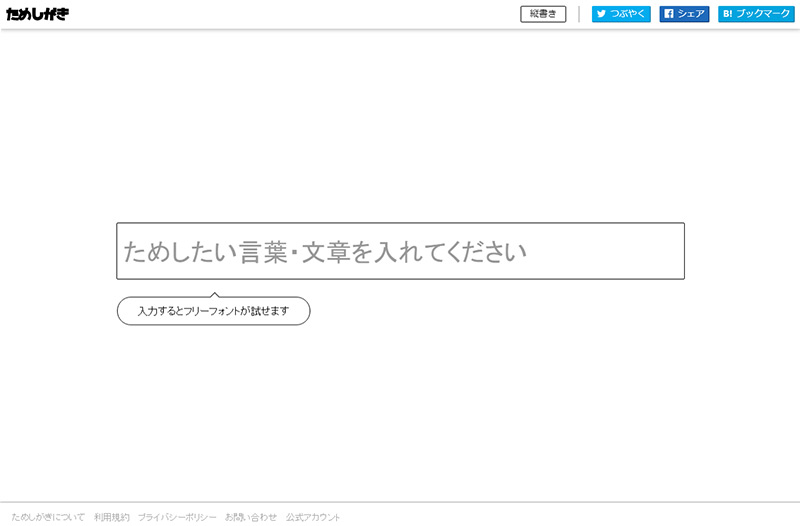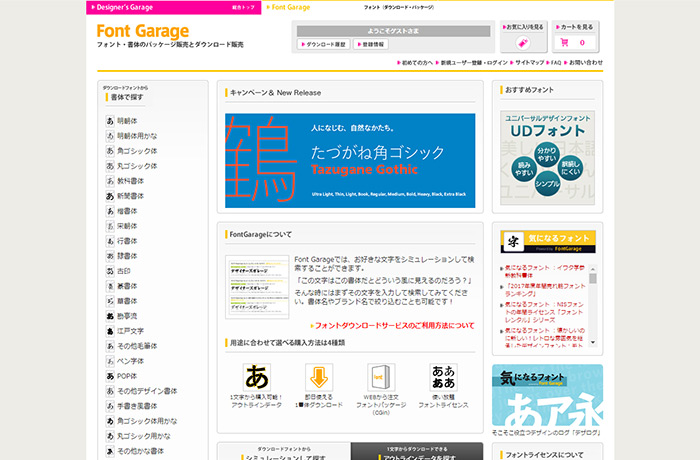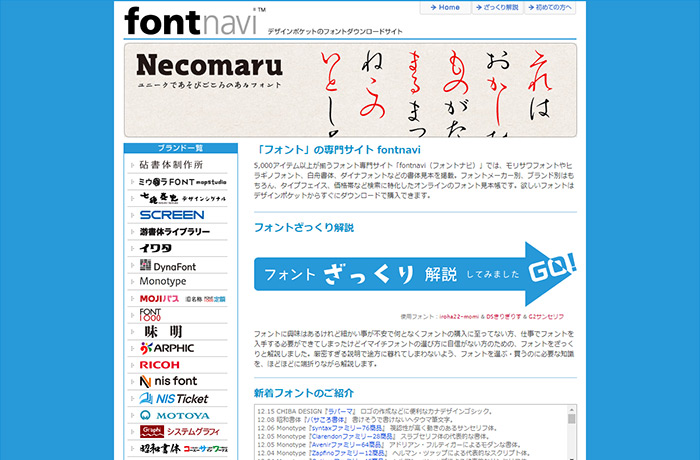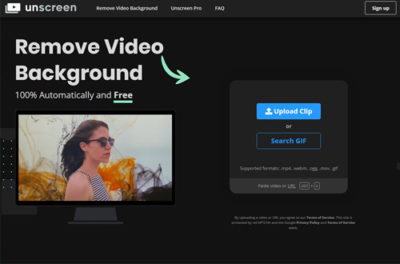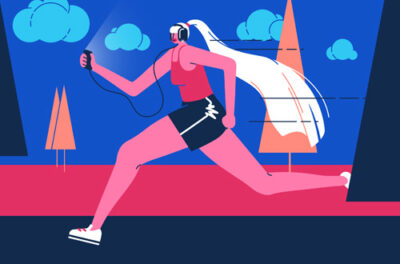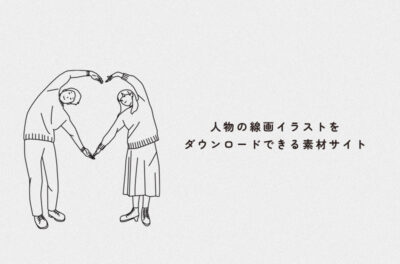フォントを調べる時に役に立つツール・サイト10選
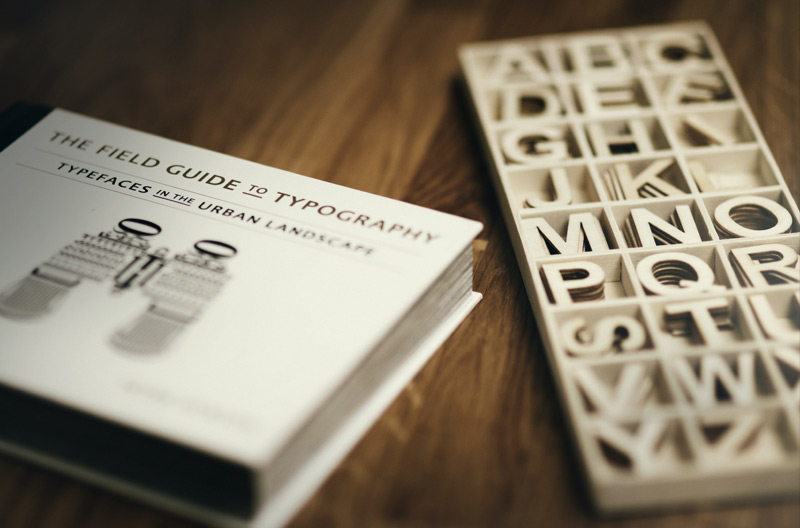
日本語フォントとなると、画像検索で調べるサービスがないので、書体(ゴシック/明朝/筆記体など)からフォントを検索することになると思います。 今回は、検索方法別にフォント名を調べる時に役に立つツール・サイトを紹介します。
フォントを調べる時に役に立つサイト
Adobe Fonts
対応フォント:英語検索方法:画像検索
アドビのコンピューターに同期できるフォントや、Webフォントを提供するサブスクリプションサービス。Creative Cloudに登録してる方向けですが、 調べたいフォントの画像をアップロードして近いフォントを検索することができます。また、検索したフォントはすぐに同期して使用することができます。
調べる方法は簡単で、調べたいフォントの画像をAdobe Fontsのブラウザ内へドラッグします。
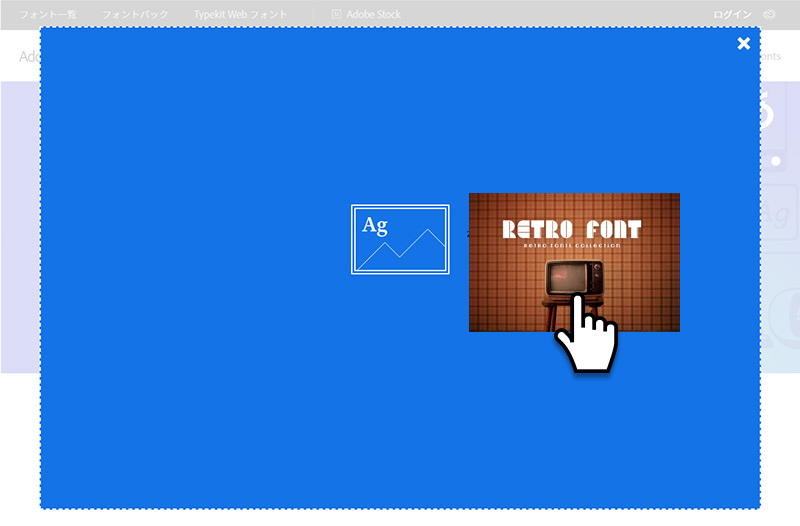
次に調べたいフォントを選択(1行のテキストを選択)します。
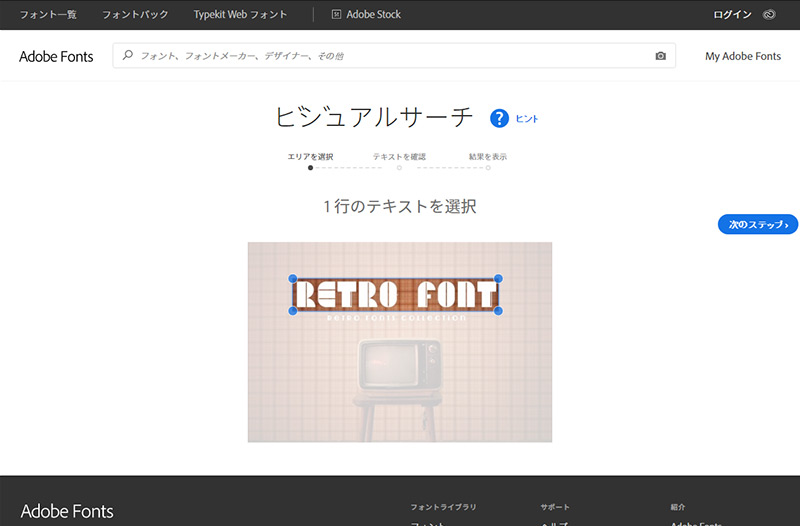
最後に画像に表示されてる文字列を入力します。
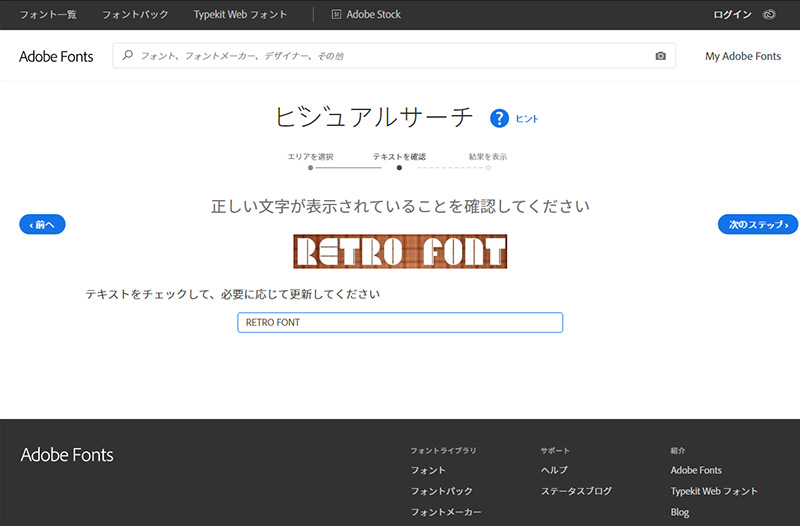
類似したAdobe Fontsにあるフォントが一覧で表示されます。
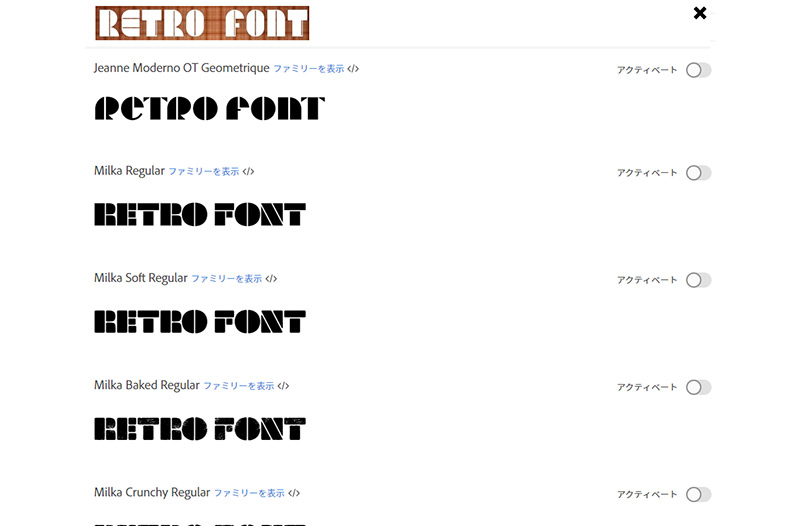
今回は特徴のあるデザインフォントで検索してみましたが、ニュアンスの似たフォントが表示されました。
スマホ版で似たフォントの調べる方法
adobeフォントのスマホサイトからも同様にイメージから類似したフォントを検索することができます。スマホ版ではその場で撮った写真や、フォトライブラリにある画像から調べることが可能です。検索方法はadobeフォントの検索フォーム右側にあるカメラアイコンをタップすると、ページ下部に「写真を撮る」「フォトライブラリ」「ブラウズ」が表示されます。フォトライブラリにある画像を使って検索したい場合は「フォトライブラリ」をタップします。
フォトライブラリから、検索したい文字・文字列がある画像を選択し「完了」をタップします。その後、PC版と同様のフローで類似したフォントが一覧で表示されます。
Adobeが提供しているスマホアプリAdobe Captureでもフォントの写真を撮って同様に調べることも可能です。外出先で気になるフォントを見かけたら写真を撮って調べてみましょう。
MyFonts -WhatTheFont-
対応フォント:英語検索方法:画像検索
英語フォントを調べたい時におすすめしたいサービス。フォントの画像をアップロードし、形状の似たフォントとダウンロード先を表示。検索したフォントはフリーフォントも多く、調べたい時はまず試したいサービスです。
MyFontsでもスマホアプリWhatTheFontでフォントの写真を撮って調べることができます。
What Font is
Identifont
対応フォント:英語検索方法:形状別
フォントの形状をチョイスしながら、目的のフォントを探し出すサービス。形状のほかに「フォント名別」「類似フォント」「絵文字」「デザイナー別」からも調べることができます。
Identifont(日本語フォント)
フォントフリー
フリーフォントケンサク
ためしがき
フォントガレージ
fontnavi
対応フォント:日本語(有料フォント)検索方法:書体別
デザインポケットのフォントダウンロードサイト。書体・ウェイト(太さ)・文字種別(日本語/英語/中国語)などからフォントの検索ができます。検索したフォントはデザインポケットですぐにダウンロードで購入できます。
ピンポイントで目当てのフォントを見つけることは難しいと思いますが、こういったサービス・販売サイトを活用することで類似したフォントを見つけることができるかも知れません。以上、フォントを調べる時に役に立つツール・サイトの紹介でした。